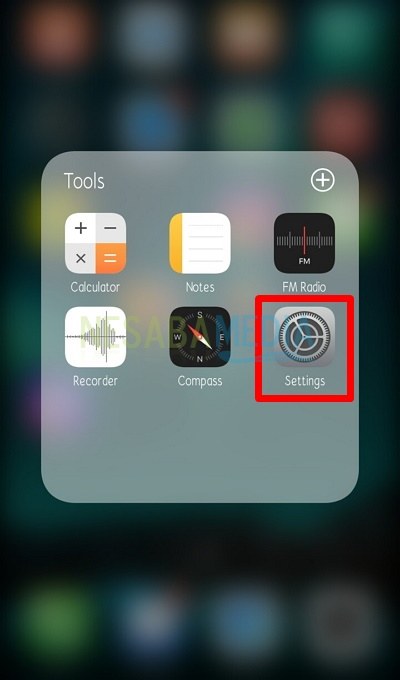2 วิธีในการล็อคแอปพลิเคชั่นบน Android ได้อย่างง่ายดายและไม่ยุ่งยาก
ล็อคแอปพลิเคชันบนโทรศัพท์ Android จำเป็นหรือไม่ หากคุณต้องการให้แน่ใจว่ามีเพียงคุณเท่านั้นที่สามารถเปิดแอปพลิเคชันบางตัวหรือ จำกัด เนื้อหา 'การสอดแนม' อื่น ๆ จากโทรศัพท์ Android ของคุณคุณต้องล็อคการล็อคแอปพลิเคชัน
บางทีคุณอาจเคยประสบอุบัติเหตุที่เพื่อนของคุณเปิดแอปพลิเคชันที่เป็นส่วนตัวเช่น whatsapp, BBM และอื่น ๆ และที่แย่กว่านั้นคือพวกเขาอ่านการแชทของคุณโดยที่คุณไม่รู้ตัว
ของหลักสูตรนี้ทำให้เราอารมณ์เสียเล็กน้อยโดยเฉพาะสิ่งที่อ่านเป็นการสนทนาของเรากับดอย ดังนั้นผ่านบทความนี้ฉันจะอธิบายเกี่ยวกับวิธีการล็อคแอปพลิเคชันบน Android ได้อย่างง่ายดาย
วิธีล็อคแอปพลิเคชั่นบน Android
ในบทช่วยสอนนี้ฉันใช้ความช่วยเหลือแอปพลิเคชัน LOCKit ก่อนที่จะตีพิมพ์บทความนี้ฉันได้ลองแอพพลิเคชั่นล็อคเกอร์ยอดนิยมอื่น ๆ เช่น AppLock ที่ทำโดย DoMobile และ Genie Locker PIN แต่ผลลัพธ์ไม่เป็นที่น่าพอใจ
AppLock ทำงานไม่ถูกต้องบนมือถือandroid ของฉัน ตัวอย่างเช่นฉันล็อคแอปพลิเคชัน whatsapp แต่เมื่อฉันเปิดแอปพลิเคชันแอปพลิเคชัน whatsapp ของฉันจะเปิดขึ้นทันทีโดยไม่จำเป็นต้องป้อนรูปแบบ / PIN ที่ฉันระบุไว้ก่อนหน้านี้ สำหรับ PIN Genie Locker การตั้งค่าค่อนข้างซับซ้อน
ดังนั้นตัวเลือกของฉันตกลงกับ LOCKit เนื่องจากการตั้งค่าค่อนข้างง่ายและแอปพลิเคชันทำงานได้ดีมาก ทันทีนี่คือวิธีล็อคแอปบน Android โดยใช้ LOCKit:
1. ติดตั้งแอปพลิเคชัน LOCKit
1. ก่อนอื่นคุณต้องติดตั้งแอปพลิเคชันผ่าน Playstore คุณสามารถทำได้ ลิงค์ต่อไปนี้ หรือเพียงแค่พิมพ์ "Lockit" ในคอลัมน์ค้นหาของ Google Playstore หลังจากนั้นให้ติดตั้งแอปพลิเคชันตามปกติโดยคลิก ติดตั้ง.

2. หลังจากกระบวนการดาวน์โหลดและการติดตั้งเสร็จสิ้นให้เปิดแอปพลิเคชัน LOCKit
3 เมื่อปรากฏตัวครั้งแรกของแอปพลิเคชันนี้คุณจะได้รับแจ้งให้ระบุการล็อกรูปแบบหรือ PIN ที่คุณต้องการ ในตัวอย่างนี้ฉันใช้รูปแบบ แต่ถ้าคุณต้องการใช้ PIN (รหัสผ่านในรูปแบบของตัวเลข) โปรดเลือก สลับเป็น PIN, ป้อนรูปแบบ / PIN 2X ใช่เพื่อยืนยัน

5. ถัดไปเราจะบอกให้กำหนดคำถามเพื่อความปลอดภัย (คำถามเพื่อความปลอดภัย) ดังนั้นเมื่อคุณลืมรูปแบบที่ใช้ในการเปิดแอปพลิเคชันที่ถูกล็อคคุณสามารถใช้คำถามเพื่อความปลอดภัยนี้เพื่อรีเซ็ตรูปแบบของคุณ แม้ว่าจะเป็นตัวเลือกเท่านั้น (คุณสามารถละเว้นได้โดยเลือก ไม่สนใจ) แต่ฉันยังคงแนะนำให้คุณพิจารณาคำถามเพื่อความปลอดภัย ถ้าเป็นเช่นนั้นเลือก DONE.

6. LOCKit จะล็อคแอปพลิเคชั่นที่มีความสำคัญและเป็นส่วนตัวโดยอัตโนมัติ เลือกทันที PROTECT, คุณสามารถเพิ่ม / ลบแอปพลิเคชันที่คุณต้องการล็อคในภายหลัง
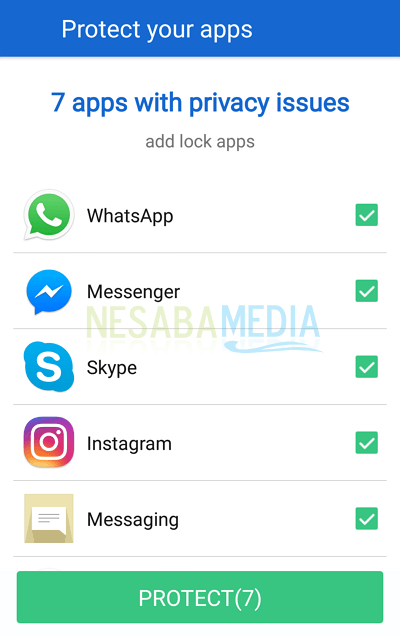
7. หากคุณได้รับการแจ้งเตือนเช่นนี้ให้เลือก ใบอนุญาต.
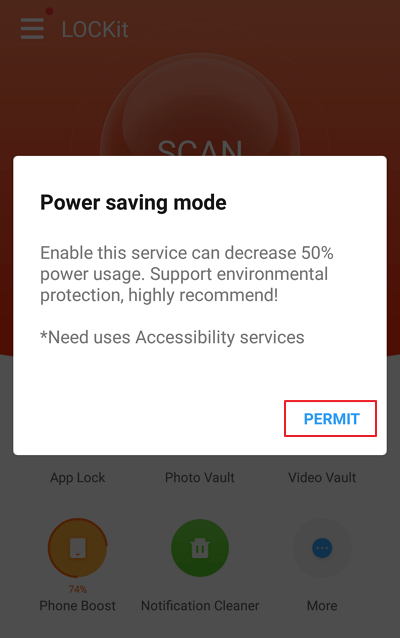
8. ในการตั้งค่า Accessbitilityเลื่อนลง (บนโทรศัพท์มือถือของฉันที่ด้านล่าง) และเลือก LOCKit.

9. จากนั้นคลิกที่ปุ่ม ON, หากคุณได้รับการแจ้งเตือนให้เลือก ตกลง.

คลิกที่ปุ่มเปิด

หากมีการแจ้งเตือนให้เลือกตกลง

มันเป็น
10. เปิดแอปพลิเคชั่น LOCKit อีกครั้ง ทุกครั้งที่เราเปิดแอปพลิเคชัน LOCKit เราจะถูกบอกให้ใส่รูปแบบที่เราตั้งไว้ก่อนหน้านี้ ทำได้แค่นี้เท่านั้น เจ้าของโทรศัพท์มือถือ ซึ่งสามารถทำการตั้งค่าให้กับแอพพลิเคชั่น LOCKit ในการตั้งค่าเกี่ยวกับแอพพลิเคชั่นที่คุณต้องการล็อคให้เลือก แอปล็อค (ไม่ใช่อีกอันหนึ่งเพราะสิ่งอื่น ๆ ทั้งหมดเป็นเพียงการส่งเสริมแอปพลิเคชัน)
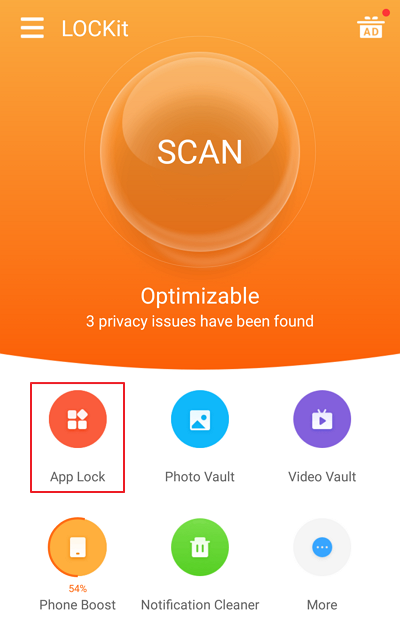
11. ในเมนูนี้คุณสามารถเลือกแอปพลิเคชันที่คุณต้องการล็อค คลิกที่ปุ่ม กุญแจ เพื่อล็อคแอปพลิเคชั่น (กุญแจสีน้ำเงินแสดงว่าแอปพลิเคชันถูกล็อค)

12 ทุกครั้งที่มีคนเปิดแอปพลิเคชัน (ซึ่งถูกล็อคไว้ก่อนหน้านี้) พวกเขาต้องป้อนรูปแบบ / PIN ที่เราระบุไว้ก่อน ด้วยวิธีนี้คุณไม่จำเป็นต้องกลัวคนอื่นที่“ บ้า” กับเนื้อหาของข้อมูล / การแชทบนมือถือของคุณ ด้านล่างฉันพยายามล็อคแอปพลิเคชัน Whatsapp ของฉันหน้าจอล็อคหน้าจอมีลักษณะดังนี้:

2. วิธีการเปลี่ยนรูปแบบ / PIN
หากคุณต้องการเปลี่ยนรูปแบบ / PIN เพราะมีคนรู้หรือรูปแบบ / PIN นั้นเดาได้ง่ายคุณสามารถตั้งค่าได้ด้วยวิธีต่อไปนี้:
1. เปิดแอปพลิเคชัน LOCKit จากนั้นเลือกปุ่มเมนู (ตามที่ระบุโดยลูกศรสีแดง)

2. เลือก การตั้งค่า.
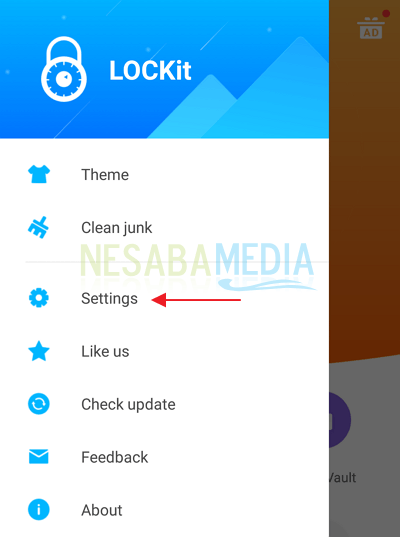
3. จากนั้นเลือก เปลี่ยนรหัสผ่าน เพื่อแทนที่รูปแบบใหม่ เหมือนก่อนหน้านี้ป้อนรูปแบบใหม่ที่ต้องการสองครั้ง

ในเมนูการตั้งค่านี้คุณสามารถทำได้การตั้งค่ามากมายเช่นการเปลี่ยนรูปแบบ / PIN (เปลี่ยนรหัสผ่าน) เปลี่ยนคำถามเพื่อความปลอดภัย (คำถามเพื่อความปลอดภัย) ล็อคโดยอัตโนมัติทุกครั้งที่มีการติดตั้งแอปพลิเคชันใหม่ (ล็อคแอปใหม่) และอื่น ๆ
ปก
แอปพลิเคชันหลักที่คุณคิดว่ามีความสำคัญเช่น BBM, Whatsapp, Messenger, Instagram และอื่น ๆ ยังให้แน่ใจว่าคุณล็อคเมนูการตั้งค่า / การตั้งค่าโทรศัพท์การตั้งค่าที่นี่ ไม่ มีอยู่ในแอปพลิเคชัน LOCKit แต่การตั้งค่าบนโทรศัพท์ Android ของคุณ เพื่อให้ทุกคนไม่สามารถลบแอปพลิเคชันบนโทรศัพท์มือถือของคุณหรือทำการตั้งค่าที่สำคัญอื่น ๆ
นั่นคือบทช่วยสอนเกี่ยวกับวิธีล็อกแอปบน Androidได้อย่างง่ายดายแม้สำหรับคนทั่วไปฉันรับประกันว่ามันสามารถทำได้ ฉันได้อธิบายรายละเอียดอย่างเป็นขั้นเป็นตอน แต่ถ้ามีบางขั้นตอนที่ยังทำให้คุณสับสนให้ถามผ่านช่องแสดงความคิดเห็นด้านล่าง ฉันจะตอบโดยเร็วที่สุดหากมีเวลาว่าง